Hp COMPAQ PRESARIO CQ62-230SA, COMPAQ PRESARIO CQ62-229SA, COMPAQ PRESARIO CQ62-215SA, COMPAQ PRESARIO CQ62-220EA, G62-105SA Manual [et]
...HP sülearvuti kasutusjuhend
© Copyright 2010 Hewlett-Packard
Development Company, L.P.
Bluetooth on kaubamärk, mida haldab selle omanik ja kasutab litsentsi alusel HewlettPackard Company. Microsoft ja Windows on Microsoft Corporationi USAs registreeritud kaubamärgid. SD Logo on selle omaniku kaubamärk.
Käesolevas dokumendis sisalduvat teavet võidakse ette teatamata muuta. Ainsad HP toodete ja teenuste garantiid on sätestatud vastavate toodete ja teenustega kaasnevates garantii lühiavaldustes. Käesolevas dokumendis avaldatut ei või mingil juhul tõlgendada täiendava garantii pakkumisena. HP ei vastuta siin leiduda võivate tehniliste või toimetuslike vigade ega väljajätmiste eest.
Teine väljaanne: aprill 2010
Dokumendi osa number: 593731-E42
Tooteteave
Selles kasutusjuhendis on kirjeldatud enamiku mudelite ühiseid funktsioone. Mõned funktsioonid ei pruugi olla teie arvutis saadaval.
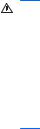
Ohutusteave
ETTEVAATUST! Kuumusega seotud kahjustuste või seadme ülekuumenemise vältimiseks ärge hoidke arvutit kasutamise ajal süles ega tõkestage arvuti ventilatsiooniavasid. Kasutage arvutit ainult kõval, tasasel alusel. Jälgige, et mõni muu kõva (nt kõrvalasuv valikuline printer) või pehme (nt padjad, vaip või rõivaese) objekt ei blokeeri ventilatsiooniavade õhuvoolu. Ärge laske seadme kasutamisel vahelduvvooluadapteril puutuda vastu nahka või vastu pehmet objekti (nt padjad, vaip või rõivaese). Arvuti ja vahelduvvooluadapter vastavad kasutajale ligipääsetavate pindade temperatuuri osas piirangutele, mis on määratletud infotehnoloogiaseadmete ohutuse rahvusvahelises standardis (International Standard for Safety of Information Technology Equipment, IEC 60950).
iii
iv Ohutusteave

Sisukord
1 Funktsioonid |
|
Riistvara tuvastamine ........................................................................................................................... |
1 |
Komponendid ....................................................................................................................................... |
2 |
Ülemised komponendid ....................................................................................................... |
2 |
TouchPad (Puuteplaat) ....................................................................................... |
2 |
Märgutuled .......................................................................................................... |
3 |
Nupp ja kõlarid .................................................................................................... |
4 |
Klahvid ................................................................................................................ |
5 |
Parempoolse külje komponendid ......................................................................................... |
6 |
Vasakpoolse külje komponendid ......................................................................................... |
7 |
Põhja all asuvad komponendid ............................................................................................ |
8 |
Ekraani komponendid .......................................................................................................... |
9 |
Traadita ühenduse antenn ................................................................................................... |
9 |
Riistvara lisakomponendid ................................................................................................. |
11 |
Sildid ................................................................................................................................................... |
12 |
2 Traadita, kohtvõrk ja modem |
|
Traadita seadme kasutamine ............................................................................................................. |
13 |
Traadita side ja võrgu olekuikoonide tuvastamine ............................................................. |
14 |
Traadita ühenduse juhtelementide kasutamine ................................................................. |
14 |
Traadita ühenduse toiminguklahvi kasutamine .................................................................. |
14 |
HP Wireless Assistanti kasutamine ................................................................................... |
15 |
Operatsioonisüsteemi juhtelementide kasutamine ............................................................ |
15 |
WLANi kasutamine ............................................................................................................................. |
16 |
WLANi seadistamine ......................................................................................................... |
16 |
WLANi kaitse ..................................................................................................................... |
17 |
WLAN-võrguga ühenduse loomine .................................................................................... |
18 |
Teise võrku liikumine ......................................................................................................... |
18 |
Traadita Bluetooth-seadmete kasutamine (ainult teatud mudelitel) ................................................... |
19 |
Bluetooth ja Interneti-ühenduse jagamine (ICS) ................................................................ |
19 |
Traadita ühenduse probleemide tõrkeotsing ...................................................................................... |
20 |
Ei saa WLAN-võrguga ühendust luua ................................................................................ |
20 |
Ei saa ühendust eelistatud võrguga ................................................................................... |
21 |
Võrgu ikooni ei kuvata ....................................................................................................... |
21 |
v
Võrgu turvakoodid pole saadaval ...................................................................................... |
21 |
WLAN-ühendus on väga nõrk ............................................................................................ |
22 |
Ei saa traadita ruuteriga ühendust ..................................................................................... |
22 |
Modemi kasutamine (ainult teatud mudelitel) ..................................................................................... |
23 |
Modemikaabli ühendamine ................................................................................................ |
23 |
Riigispetsiifilise modemikaabli adapteri ühendamine ........................................................ |
24 |
Asukohasätte valimine ....................................................................................................... |
24 |
Valitud asukoha kuvamine ................................................................................ |
24 |
Uute asukohtade lisamine reisimisel ................................................................. |
25 |
Ühendamistõrgete lahendamine reisimisel ....................................................... |
26 |
Kohtvõrku ühendamine ...................................................................................................................... |
27 |
3 Osutusseadmed ja klaviatuur |
|
Puuteplaadi kasutamine ..................................................................................................................... |
28 |
Puuteplaadi sisse ja välja lülitamine ................................................................................................... |
29 |
Puuteplaadi viibete kasutamine .......................................................................................................... |
29 |
Sirvimine ............................................................................................................................................. |
30 |
Haaramine .......................................................................................................................................... |
30 |
Pööramine ......................................................................................................................................... |
31 |
Osutusseadme eelistuste määramine ................................................................................................ |
31 |
Klaviatuuri kasutamine ....................................................................................................................... |
32 |
Puuteplaadi ja klaviatuuri puhastamine .............................................................................................. |
34 |
4 Multimeediumid |
|
Multimeediumfunktsioonid .................................................................................................................. |
35 |
Multimeediumkomponentide tuvastamine ......................................................................... |
36 |
Helitugevuse häälestamine ................................................................................................ |
37 |
Meediumitoimingute funktsioonide kasutamine ................................................................. |
38 |
Meediumitoimingute klahvide kasutamine ........................................................ |
38 |
Multimeediumtarkvara ........................................................................................................................ |
39 |
CyberLink PowerDVD tarkvara kasutamine ...................................................................... |
39 |
Muu eelinstallitud multimeediumtarkvara kasutamine ....................................................... |
39 |
Multimeediumitarkvara installimine kettalt ......................................................................... |
39 |
Audio .................................................................................................................................................. |
40 |
Väliste audioseadmete ühendamine .................................................................................. |
40 |
Helifunktsioonide kontrollimine .......................................................................................... |
40 |
Video .................................................................................................................................................. |
41 |
HDMI-seadme ühendamine (ainult teatud mudelitel) ........................................................ |
42 |
Heli seadistamine HDMI-le (ainult teatud mudelitel) ......................................... |
43 |
Optiline draiv ...................................................................................................................................... |
43 |
Veebikaamera (ainult teatud mudelitel) .............................................................................................. |
44 |
Veebikaamera nõuanded ................................................................................................... |
44 |
Veebikaamera omaduste häälestamine ............................................................................ |
44 |
vi
5 Toitehaldus |
|
Toitesuvandite määramine ................................................................................................................. |
46 |
Energiasäästurežiimide kasutamine .................................................................................. |
46 |
Ooterežiimi käivitamine ja režiimist väljumine ................................................... |
47 |
Uinakurežiimi käivitamine ja režiimist väljumine ............................................... |
47 |
Akumõõturi kasutamine ..................................................................................................... |
48 |
Energiarežiimide kasutamine ............................................................................................. |
48 |
Kehtiva energiarežiimi vaatamine ..................................................................... |
48 |
Teistsuguse energiarežiimi valimine ................................................................. |
48 |
Energiarežiimide kohandamine ......................................................................... |
48 |
Paroolikaitse puhkerežiimist naasmisel ............................................................................. |
49 |
Välise vahelduvvoolutoite kasutamine ............................................................................................... |
50 |
Vahelduvvooluadapteri ühendamine ................................................................................. |
51 |
Vahelduvvooluadapteri kontrollimine ................................................................................. |
52 |
Akutoitel töötamine ............................................................................................................................. |
53 |
Akuteabe otsimine rakendusest Spikker ja tugi ................................................................. |
53 |
Akukontrolli kasutamine ..................................................................................................... |
53 |
Aku laetuse taseme kuvamine ........................................................................................... |
53 |
Aku paigaldamine ja eemaldamine .................................................................................... |
54 |
Aku laadimine .................................................................................................................... |
55 |
Aku tühjenemisaja pikendamine ........................................................................................ |
56 |
Laetuse madalate tasemete haldamine ............................................................................. |
56 |
Laetuse madala taseme tuvastamine ............................................................... |
56 |
Laetuse madala taseme lahendamine .............................................................. |
56 |
Laetuse madala taseme lahendamine, kui väline toiteallikas on |
|
saadaval ........................................................................................... |
56 |
Laetuse madala taseme lahendamine, kui laetud aku on |
|
saadaval ........................................................................................... |
56 |
Laetuse madala taseme lahendamine, kui ühtegi toiteallikat ei ole |
|
saadaval ........................................................................................... |
57 |
Laetuse madala taseme lahendamine, kui arvuti ei saa |
|
talveunerežiimist väljuda .................................................................. |
57 |
Aku kalibreerimine ............................................................................................................. |
57 |
1. samm. Aku täislaadimine .............................................................................. |
57 |
2. samm. Ooteja uinakurežiimi keelamine ...................................................... |
57 |
3. samm. Aku tühjenemine ................................................................................ |
59 |
4. samm. Aku uuesti täislaadimine .................................................................... |
59 |
5. samm. Säästuja uinakurežiimi taaslubamine .............................................. |
60 |
Energiatarbimise vähendamine akuga töötamisel ............................................................. |
60 |
Aku talletamine .................................................................................................................. |
60 |
Vana aku kõrvaldamine kasutusest ................................................................................... |
61 |
Aku vahetamine ................................................................................................................. |
61 |
Graafikarežiimide vahetamine (ainult teatud mudelitel) ..................................................................... |
62 |
Arvuti väljalülitamine ........................................................................................................................... |
63 |
vii
6 Draivid |
|
Kettaseadmete käsitsemine ............................................................................................................... |
64 |
Optiline kettaseade ............................................................................................................................. |
65 |
Installitud optilise draivi kindlaksmääramine ...................................................................... |
65 |
Optiliste ketaste kasutamine .............................................................................................. |
66 |
Sobiva ketta valimine (CD, DVD ja BD) ............................................................................. |
67 |
CD-R-kettad ...................................................................................................... |
67 |
CD-RW-kettad ................................................................................................... |
67 |
DVD±R-kettad ................................................................................................... |
67 |
DVD±RW-kettad ................................................................................................ |
67 |
LightScribe DVD+R-kettad ................................................................................ |
68 |
Blu-ray-ketas (BD) ............................................................................................. |
68 |
CD, DVD või BD esitamine ................................................................................................ |
68 |
Automaatesituse seadistamine .......................................................................................... |
70 |
DVD regiooniseadete muutmine ........................................................................................ |
70 |
Autoriõigusalane hoiatus ................................................................................................... |
71 |
CD, DVD või BD kopeerimine ............................................................................................ |
71 |
CD või DVD koostamine või “kõrvetamine” ....................................................................... |
72 |
CD-, DVDvõi BD-ketta eemaldamine .............................................................................. |
73 |
Kettaseadme ja draiveri tõrkeotsing ................................................................................................... |
73 |
Kettaseadme salv ei avane CD-, DVDvõi BD-ketta eemaldamiseks ............................... |
73 |
Ketta esitus ei käivitu automaatselt ................................................................................... |
74 |
DVD-film seiskub, jätab kaadreid vahele või mängib ebaühtlaselt .................................... |
74 |
DVD-filmi ei kuvata välisel kuvaril ...................................................................................... |
75 |
Ketta kirjutusprotsess ei alga või seiskub enne lõpetamist ................................................ |
75 |
Rakenduses Windows Media Player esitataval DVD-l puudub heli või pilt ........................ |
75 |
Seadme draiver vajab taasinstallimist ............................................................................... |
75 |
Uusimate HP seadmedraiverite hankimine ....................................................... |
76 |
Uusimate Windowsi seadmedraiverite hankimine ............................................. |
77 |
Välisdraivide kasutamine .................................................................................................................... |
78 |
Kõvaketta jõudluse parendamine ....................................................................................................... |
79 |
Kettadefragmentori kasutamine ......................................................................................... |
79 |
Kettapuhastuse kasutamine .............................................................................................. |
79 |
Kõvaketta vahetamine ........................................................................................................................ |
80 |
7 Välisseadmed ja välised meediumikaardid |
|
USB-seadme kasutamine ................................................................................................................... |
84 |
USB-seadme ühendamine ................................................................................................. |
84 |
USB-seadme eemaldamine ............................................................................................... |
85 |
Digitaalmeediumi pesade kaartide kasutamine .................................................................................. |
86 |
Digikaardi sisestamine ....................................................................................................... |
86 |
Digikaardi eemaldamine .................................................................................................... |
87 |
viii
8 Mälumooduli lisamine või väljavahetamine |
|
9 Turvalisus |
|
Arvuti kaitsmine .................................................................................................................................. |
91 |
Paroolide kasutamine ......................................................................................................................... |
92 |
Paroolide seadistamine Windowsis ................................................................................... |
92 |
Paroolide seadistamine Setup Utility's ............................................................................... |
92 |
Administraatoriparool ........................................................................................ |
93 |
Administraatoriparooli haldamine ..................................................... |
93 |
Administraatoriparooli sisestamine ................................................... |
93 |
Sisselülitusparool .............................................................................................. |
94 |
Sisselülitusparooli haldamine ........................................................... |
94 |
Sisselülitusparooli sisestamine ......................................................... |
94 |
Viirusetõrjetarkvara kasutamine ......................................................................................................... |
95 |
Tulemüüritarkvara kasutamine ........................................................................................................... |
95 |
Kriitiliste turvavärskenduste installimine ............................................................................................. |
96 |
Täiendava turvakaabli installimine ..................................................................................................... |
96 |
Lisa A Setup Utility (BIOS) |
|
Setup Utility käivitamine ..................................................................................................................... |
97 |
Setup Utility kasutamine ..................................................................................................................... |
98 |
Setup Utility keele vahetamine .......................................................................................... |
98 |
Setup Utility's liikumine ja valimine .................................................................................... |
98 |
Süsteemiteabe kuvamine .................................................................................................. |
99 |
Vaikesätete taastamine Setup Utility's ............................................................................... |
99 |
Setup Utility'st väljumine .................................................................................................. |
100 |
Setup Utility menüüd ........................................................................................................................ |
100 |
Põhimenüü ....................................................................................................................... |
100 |
Turvalisuse menüü .......................................................................................................... |
100 |
Süsteemikonfiguratsiooni menüü ..................................................................................... |
101 |
Diagnostikamenüü ........................................................................................................... |
101 |
Lisa B Tarkvaravärskendused |
|
BIOS-i värskendamine ..................................................................................................................... |
104 |
BIOS-i versiooni tuvastamine .......................................................................................... |
104 |
BIOS-i värskenduse allalaadimine ................................................................................... |
105 |
Programmide ja draiverite värskendamine ....................................................................................... |
106 |
Lisa C Varundamine ja taaste |
|
Taasteketaste loomine ..................................................................................................................... |
108 |
Andmete varundamine ..................................................................................................................... |
109 |
Programmi Windowsi varundus ja taaste kasutamine ..................................................... |
110 |
Süsteemi taastepunktide kasutamine .............................................................................. |
111 |
ix
Millal luua taastepunktid .................................................................................. |
111 |
Süsteemi taastepunkti loomine ....................................................................... |
111 |
Taastamine eelmise kuupäeva ja kellaajani .................................................... |
111 |
Taastamine ....................................................................................................................................... |
112 |
Taastamine taasteketastelt .............................................................................................. |
112 |
Taastamine määratud taastesektsioonist (ainult teatud mudelid) .................................... |
112 |
Tähestikuline register ..................................................................................................................................... |
113 |
x
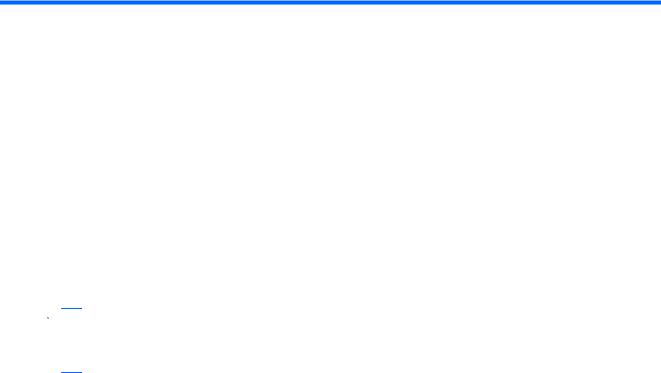
1 Funktsioonid
Riistvara tuvastamine
Arvutisse paigaldatud riistvara loendi vaatamine
▲ Valige Start > Juhtpaneel> Süsteem ja turve. Alas Süsteem klõpsake Seadmehaldur.
Rakenduse Seadmehaldur abil saate lisada riistvara ning muuta seadmete konfiguratsiooni.
 MÄRKUS. Windows® sisaldab arvuti turvalisuse parandamiseks kasutajakonto kontrollimise funktsiooni. Võimalik, et mõnede toimingute puhul, nagu tarkvara installimine, utiliitide kasutamine või Windowsi sätete muutmine, küsitakse teilt kasutusluba või parooli. Lisateavet saate rakendusest Spikker ja tugi.
MÄRKUS. Windows® sisaldab arvuti turvalisuse parandamiseks kasutajakonto kontrollimise funktsiooni. Võimalik, et mõnede toimingute puhul, nagu tarkvara installimine, utiliitide kasutamine või Windowsi sätete muutmine, küsitakse teilt kasutusluba või parooli. Lisateavet saate rakendusest Spikker ja tugi.
Riistvara tuvastamine |
1 |

Komponendid
Ülemised komponendid
TouchPad (Puuteplaat)
Komponent |
Kirjeldus |
||
|
|
|
|
(1) |
Puuteplaadi märgutuli |
● |
Väljas: puuteplaat on sisse lülitatud. |
|
|
● |
Kollane: puuteplaat on välja lülitatud. |
|
|
|
|
(2) |
Puuteplaat* |
Nihutab kursorit ning valib või aktiveerib ekraanil olevaid üksuseid. |
|
|
|
|
|
(3) |
Puuteplaadi vasakpoolne nupp* |
Vajutage puuteplaadi vasakpoolset nuppu, et kasutada välise hiire |
|
|
|
vasakpoolse nupu funktsioone. |
|
|
|
|
|
(4) |
Parempoolne puuteplaadi nupp* |
Vajutage puuteplaadi parempoolset nuppu, et kasutada välise hiire |
|
|
|
parempoolse nupu funktsioone. |
|
*Selles tabelis on kirjeldatud tehasesätteid. Osutusseadiste eelistuste vaatamiseks ja muutmiseks valige Start > Seadmed ja printerid. Seejärel klõpsake arvuti tähist ning valige Hiire sätted.
Puuteplaadi parempoolsel serval asub märkimata kerimisala. Kerimiseks kasutage puuteplaadi kerimisala, selleks libistage sõrmega piki puuteplaadi parema serva sisekülge üles või alla.
Üksikasjalikuma teabe hankimiseks puuteplaadi funktsioonide kohta vaadake Puuteplaadi viibete kasutamine lk 29
2 Peatükk 1 Funktsioonid
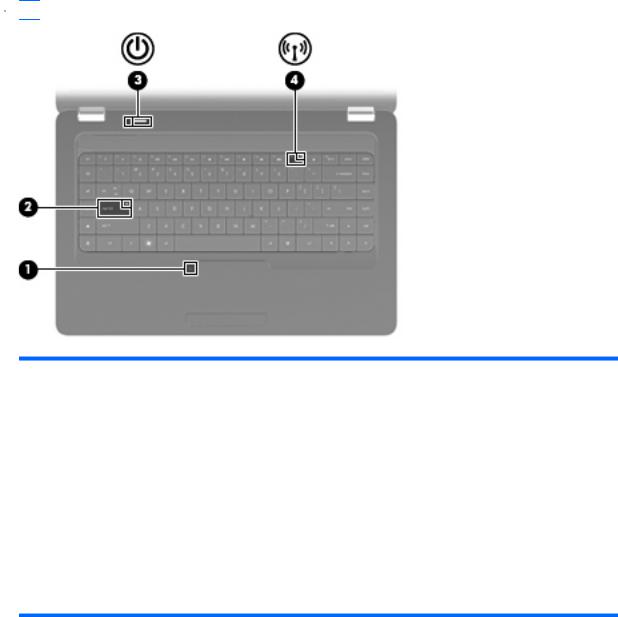
Märgutuled
 MÄRKUS. Teie arvuti võib mõnevõrra erineda käesoleva jaotise pildil näidatust.
MÄRKUS. Teie arvuti võib mõnevõrra erineda käesoleva jaotise pildil näidatust.
Komponent |
Kirjeldus |
||
|
|
|
|
(1) |
Puuteplaadi märgutuli |
● |
Väljas: puuteplaati on võimalik kasutada. |
|
|
● |
Kollane: puuteplaat on blokeeritud. |
|
|
|
|
(2) |
Suurtäheluku märgutuli |
Sees: suurtähelukk on sees. |
|
|
|
|
|
(3) |
Toite märgutuli |
● |
Sees: arvuti on sisse lülitatud. |
|
|
● |
Vilkumine: arvuti on ooterežiimis. |
|
|
● |
Väljas: arvuti on välja lülitatud või on uinakurežiimis. |
|
|
|
|
(4) |
Raadioühenduse tuli |
● |
Valge: sisseehitatud traadita ühendusseade, näiteks traadita |
|
|
|
kohtvõrgu (WLAN) seade ja/või Bluetooth®-seade, on sisse |
|
|
|
lülitatud. |
● Kollane: kõik traadita seadmed on välja lülitatud.
Komponendid 3
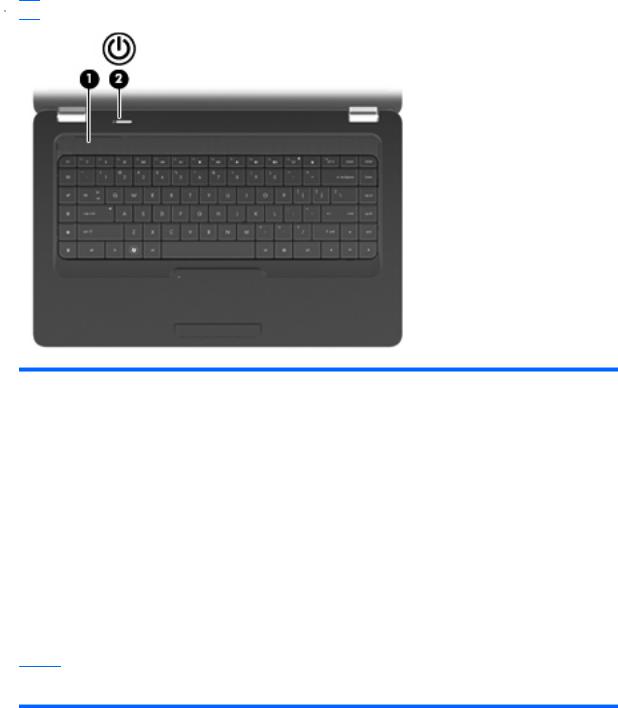
Nupp ja kõlarid
 MÄRKUS. Teie arvuti võib mõnevõrra erineda käesoleva jaotise pildil näidatust.
MÄRKUS. Teie arvuti võib mõnevõrra erineda käesoleva jaotise pildil näidatust.
Komponent |
Kirjeldus |
|
|
|
|
(1) |
Kõlari võre |
Heli väljastatakse kahest sisseehitatud kõlarist. |
|
|
|
(2) |
Toitenupp* |
● Kui arvuti on välja lülitatud, lülitab selle nupu vajutus arvuti |
|
|
sisse. |
|
|
● Kui arvuti on sisse lülitatud, käivitab selle nupu vajutus |
|
|
ooterežiimi. |
|
|
● Kui arvuti on ooterežiimis, katkestab selle nupu lühike vajutus |
|
|
režiimi. |
|
|
● Kui arvuti on uinakurežiimis, katkestab selle nupu lühike |
|
|
vajutus režiimi. |
Kui arvuti ei vasta käsklustele ning Windowsi seiskamistoimingud ei anna tulemust, siis vajutage arvuti väljalülitamiseks toitenuppu ja hoidke seda viis sekundit all.
Toitesätete kohta lisateabe saamiseks valige Start > Juhtpaneel > Süsteem ja turve > Toitevalikud.
*Selles tabelis on kirjeldatud tehasesätteid. Tehasesätete muutmist puudutava info lugemiseks vajutage f1 – avaneb Spikker ja Tugi.
4 Peatükk 1 Funktsioonid
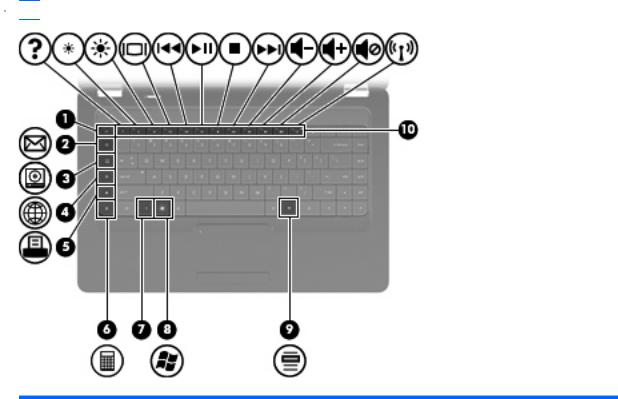
Klahvid
 MÄRKUS. Teie arvuti võib mõnevõrra erineda käesoleva jaotise pildil näidatust.
MÄRKUS. Teie arvuti võib mõnevõrra erineda käesoleva jaotise pildil näidatust.
Komponent |
Kirjeldus |
|
|
|
|
(1) |
pao klahv |
Kuvab süsteemi teabe, kui seda vajutada koos fn-klahviga. |
|
|
|
(2) |
E-kirja saatmise klahv |
Avab vaike e-posti kliendi juures uue e-kirja. |
|
|
|
(3) |
Meediumi rakenduse klahv |
Käivitab CyberLink PowerDVD. |
|
|
|
(4) |
Veebibrauseri klahv |
Käivitab teie vaikeveebisirvija. |
|
|
|
(5) |
Printklahv |
Saadab hetkel aktiivse dokumendi vaikeprinterisse. |
|
|
|
(6) |
Kalkulaatori klahv |
Käivitab kalkulaatori rakenduse. |
|
|
|
(7) |
funktsiooni klahv |
Kuvab süsteemi teabe, kui seda vajutada koos esc-klahviga. |
|
|
|
(8) |
Windowsi logo klahv |
Kuvab Microsoft Windowsi stardimenüü. |
|
|
|
(9) |
Windowsi rakenduse klahv |
Kuvab kursorialuste kirjete kiirmenüü. |
|
|
|
(10) |
Toiminguklahvid |
Enamkasutatavate süsteemitoimingute haldamine. |
|
|
|
Vt Klaviatuuri kasutamine lk 32, et leida informatsiooni toiminguklahvide kasutamise kohta.
Komponendid 5

Parempoolse külje komponendid
 MÄRKUS. Teie arvuti võib mõnevõrra erineda käesoleva jaotise pildil näidatust.
MÄRKUS. Teie arvuti võib mõnevõrra erineda käesoleva jaotise pildil näidatust.
Komponent |
Kirjeldus |
|
|
|
|
(1) |
Optilise kettaseadme märgutuli |
Vilkumine: optiline draiv on kasutuses. |
|
|
|
(2) |
USB-port |
Ühendab valikulise USB-seadme. |
|
|
|
(3) |
RJ-11 (modem) pistikupesa (ainult teatud |
Ühendab modemikaabli. |
|
mudelitel, märgitud ainult teatud mudelitel) |
|
|
|
|
(4) |
Vahelduvvooluadapteri märgutuli |
● Vilkuv valge: arvuti on säästurežiimis. |
|
|
● Põlev valge: arvuti on ühendatud välise toiteallikaga. |
|
|
● Kollane: arvutit laetakse. |
|
|
● Väljas: arvuti ei ole ühendatud välise toiteallikaga. |
|
|
|
(5) |
Toitepistik |
Ühendab vahelduvvooluadapteri. |
|
|
|
(6) |
Turvakaabli pesa |
Ühendab valikulise turvakaabli arvutiga. |
|
|
MÄRKUS. Turvakaabel on ette nähtud seadme kaitseks, kuid |
|
|
see ei hoia ära arvuti väärkasutamist või vargust. |
|
|
|
6 Peatükk 1 Funktsioonid

Vasakpoolse külje komponendid
 MÄRKUS. Teie arvuti võib mõnevõrra erineda käesoleva jaotise pildil näidatust.
MÄRKUS. Teie arvuti võib mõnevõrra erineda käesoleva jaotise pildil näidatust.
Komponent |
Kirjeldus |
||
|
|
|
|
(1) |
Välise monitori port (märgitud ainult teatud |
Ühendab välise VGA monitori või projektori. |
|
|
mudelitel) |
|
|
|
|
|
|
(2) |
Ventilatsiooniava |
Võimaldab sisemiste komponentide jahutamist õhuvooluga. |
|
|
|
MÄRKUS. Arvuti ventilaator käivitub sisemiste osade |
|
|
|
jahutamiseks ja ülekuumenemise vältimiseks automaatselt. On |
|
|
|
tavaline, et sisemine ventilaator lülitab ennast töö ajal sisse ja välja. |
|
|
|
|
|
(3) |
HDMI-port (ainult teatud mudelitel) |
Ühendab valikulise videovõi audioseadme, nagu näiteks |
|
|
|
kõrglahutusega TV või muu ühilduva digitaalvõi |
|
|
|
audiokomponendi. |
|
|
|
|
|
(4) |
RJ-45 (võrgu-)pistik |
Ühendab võrgukaabli. |
|
|
|
|
|
(5) |
USB-pordid |
Ühendab valikulise USB-seadme. |
|
|
|
|
|
(6) |
Helisisendi (mikrofoni) pistikupesa |
Arvuti peakomplekti mikrofoni, kaherealise stereomikrofoni või |
|
|
|
monomikrofoni (lisaseadmed) ühendamiseks. |
|
|
|
|
|
(7) |
Heliväljundi (kõrvaklappide) pistikupesa |
Väljastab heli, juhul kui on ühendatud valikuliste seadmetega, nagu |
|
|
|
võimsad stereokõlarid, kõrvaklapid, kuularid, peakomplekt või |
|
|
|
teleri heliseadmed. |
|
|
|
|
|
(8) |
Digitaalmeediumi pesa (ainult teatud mudelitel) |
Toetab alljärgnevaid valikuliste digitaalkaartide formaate. |
|
|
|
● |
Memory Stick (MS) |
|
|
● |
Memory Stick Pro (MSP) |
|
|
● |
MultiMediaCard (MMC) |
|
|
● |
Secure Digital (SD) mälukaart |
|
|
● |
xD-Picture Card (XD) |
|
|
|
|
(9) |
Kettaseadme märgutuli |
Sees: kõvaketas töötab. |
|
|
|
|
|
Komponendid 7

Põhja all asuvad komponendid
Komponent |
Kirjeldus |
|
|
|
|
(1) |
Akusahtel |
Hoiab akut. |
|
|
|
(2) |
Ventilatsiooniavad (4) |
Võimaldab sisemisi komponente õhuvooluga jahutada. |
|
|
MÄRKUS. Arvuti ventilaator käivitub sisemiste osade |
|
|
jahutamiseks ja ülekuumenemise vältimiseks automaatselt. On |
|
|
tavaline, et sisemine ventilaator lülitab ennast töö ajal sisse ja välja. |
|
|
|
(3) |
Aku vabastusriiv |
Vabastab aku akusahtlist. |
|
|
|
(4) |
Mälumooduli lahter |
Sisaldab kahte mälumooduli pesa. |
|
|
|
(5) |
Kõvaketta lahter |
Sisaldab kõvaketast. |
|
|
|
8 Peatükk 1 Funktsioonid

Ekraani komponendid
Komponent |
Kirjeldus |
|
|
|
|
(1) |
Sisemine mikrofon (ainult teatud mudelitel) |
Salvestab heli. |
|
|
|
(2) |
Veebikaamera (ainult teatud mudelitel) |
Saab kasutada heli ja video salvestamiseks ning fotode |
|
|
jäädvustamiseks. |
|
|
|
(3) |
Veebikaamera märgutuli (ainult teatud |
Sees: veebikaamera töötab. |
|
mudelitel) |
|
|
|
|
Traadita ühenduse antenn
Teie arvutil on kaks antenni, mis võtavad vastu ja edastavad signaale ühelt või mitmelt traadita seadmelt. Antenne pole väljastpoolt näha.
Komponendid 9

 MÄRKUS. Optimaalsete sidetingimuste tagamiseks hoidke antennide lähiümbrus (näidatud eelmisel joonisel) takistustevabana.
MÄRKUS. Optimaalsete sidetingimuste tagamiseks hoidke antennide lähiümbrus (näidatud eelmisel joonisel) takistustevabana.
Teie riigis või regioonis kehtiva traadita side normatiivteabe kohta vaadake teema Regulatory, Safety and Environmental Notices (Normatiivne, ohutusja keskkonnakaitsealane teave) vastavat jaotist. See teave asub rakenduses Spikker ja tugi.
10 Peatükk 1 Funktsioonid
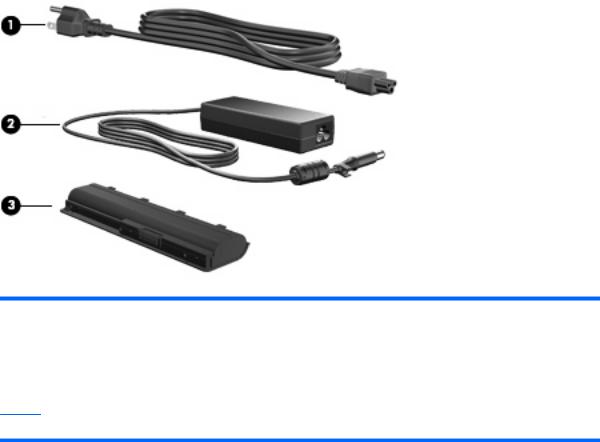
Riistvara lisakomponendid
Komponent |
Kirjeldus |
|
|
|
|
(1) |
Toitejuhe* |
Ühendab vahelduvvoolu adapteri vahelduvvooluallika väljundiga. |
|
|
|
(2) |
Vahelduvvooluadapter |
Muundab vahelduvvoolu alalisvooluks. |
|
|
|
(3) |
Aku* |
Tagab sülearvutile elektritoite, siis kui see pole ühendatud välise |
|
|
toiteallikaga. |
*Akud ja toitejuhtmed on piirkonniti ja riigiti erinevad.
Komponendid 11

Sildid
Sülearvutile kinnitatud sildid annavad teavet selle kohta, mida teil võib vaja minna probleemide tekkides süsteemi veaotsingul või reisides arvutiga välismaal.
 MÄRKUS. Hoidke see teave käepärast, kui võtate ühendust tehnilise toega.
MÄRKUS. Hoidke see teave käepärast, kui võtate ühendust tehnilise toega.
●Hooldussilt – sellele on märgitud arvuti seerianumber, tootenumber, mudeli number ja teave garantiitingimuste kohta. See silt on kinnitatud arvuti põhjale.
●Microsoft®-i autentsustunnistus – sisaldab Windowsi tootevõtit. Tootevõtit võib vaja minna operatsioonisüsteemi uuendamiseks või veaotsingul. See sertifikaat on kinnitatud arvuti põhjale.
●Vastavusmärgis – annab normatiivteavet arvuti kohta. Vastavusmärgis on kinnitatud akusahtlisse.
●Modemi vastavustunnistuse silt (ainult teatud mudelitel) — annab teavet modemit puudutavate eeskirjade kohta ning esitab loetelu heakskiidu andnud ametkondadest, kui riikides või regioonides on seda enne modemi kasutamisele võtmist nõutud. Kõnealust teavet võib teil vaja minna rahvusvahelistel reisidel. Modemi vastavustunnistus on kinnitatud kõvaketta lahtrisse.
●Traadita seadmete sertifikaadisildid annavad teavet valikuliste traadita seadmete kohta ning heakskiidu tähistusi seadmete kasutamiseks mõnedes riikides ja piirkondades, kus nende kasutamine on heaks kiidetud. Valikuline seade võib olla traadita kohtvõrgu (WLAN) seade või valikuline Bluetooth®-seade. Kui teie arvuti sisaldab ühte või mitut traadita seadet, siis on teie arvutis üks või mitu sertifikaadisilti. Kõnealust teavet võib teil vaja minna rahvusvahelistel reisidel. Traadita seadmete sertifikaadisildid on kinnitatud mälumooduli lahtrisse.
12 Peatükk 1 Funktsioonid

2 Traadita, kohtvõrk ja modem
Traadita seadme kasutamine
Traadita tehnoloogia edastab andmeid kaablite asemel raadiolainete abil. Teie arvuti võib olla varustatud ühe või mitme traadita seadmega järgmistest.
●Traadita kohtvõrguseade (WLAN) – ühendab arvuti traadita kohtvõrguga (hõlmab WiFi-võrke, traadita kohtvõrke (LAN) ja raadiokohtvõrke (WLAN)) ettevõtte kontoris, kodus ja avalikes kohtades (nt lennujaamas, restoranis, kohvikus, hotellis või ülikoolis). WLAN-võrgus suhtleb iga traadita sideseade traadita ruuteri või traadita pöörduspunktiga.
●Bluetooth®-seade (ainult valitud mudelitel) – teiste Bluetooth-seadmete (nt arvutite, telefonide, printerite, peakomplektide, kõlarite ja kaamerate) ühendamiseks saate luua personaalvõrgu (PAN). PAN-võrgus suhtleb iga seade teiste seadmetega otse ja seadmed peavad paiknema suhteliselt lähestikku, tavaliselt üksteisest kuni kümne meetri (umbes 33 jala) kaugusel.
WLAN-seadmetega arvutid toetavad üht või enamat järgmist IEEE tööstusstandardit:
●802.11b, esimene populaarne standard, toetab kuni 11 Mbps andmeedastuskiirust ja töötab sagedusel 2,4 GHz.
●802.11g toetab kuni 54 Mbps andmeedastuskiirust ja töötab sagedusel 2,4 GHz. 802.11g WLANseade on tagasiühilduv 802.11b seadmetega, mistõttu nad võivad töötada samas võrgus.
●802.11a toetab kuni 54 Mbps andmeedastuskiirust ja töötab sagedusel 5 GHz.
 MÄRKUS. 802.11a pole ühilduv 802.11b ja 802.11g seadmega.
MÄRKUS. 802.11a pole ühilduv 802.11b ja 802.11g seadmega.
●802.11n toetab kuni 450 Mbps andmemahtusid ja töötab sagedusel 2,4 GHz või 5 GHz, olles niiviisi tagasiühilduv 802.11a, b ja g seadmetega.
Traadita tehnoloogia kohta täiendava teabe saamiseks vt teavet ja veebilinke rakenduses Spikker ja tugi.
Traadita seadme kasutamine 13
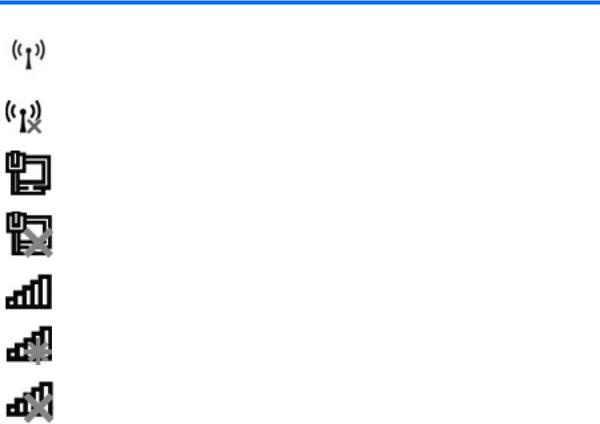
Traadita side ja võrgu olekuikoonide tuvastamine
Ikoon |
Nimi |
Kirjeldus |
|
|
|
|
Traadita side (ühendatud) |
Tuvastab traadita side märgutule ja traadita ühenduse |
|
|
toimingunupu (f12) asukoha arvutis. Lisaks tuvastab arvutis |
|
|
tarkvara HP Wireless Assistant ning märgib, et üks või enam |
|
|
traadita sideseadet on sisse lülitatud. |
|
|
|
|
Traadita ühendus (lahti |
Tuvastab arvutis tarkvara HP Wireless Assistant ning märgib, et |
|
ühendatud) |
kõik traadita sideseadmed on välja lülitatud. |
|
|
|
|
Traadiga võrk (ühendatud) |
Märgib, et installitud on üks või enam võrgudraiverit ja võrku on |
|
|
ühendatud üks või enam võrguseadet. |
|
|
|
|
Traadiga võrk (blokeeritud/ |
Märgib, et installitud on üks või enam võrgudraiverit, aga ühtki |
|
lahutatud) |
võrguseadet pole ühendatud (või on kõik võrguseadmed Windowsi |
|
|
juhtpaneelil blokeeritud). |
|
|
|
|
Võrk (ühendatud) |
Märgib, et installitud on üks või enam võrgudraiverit ja traadita võrku |
|
|
on ühendatud üks või enam võrguseadet. |
|
|
|
|
Võrk (lahutatud) |
Märgib, et installitud on üks või enam võrgudraiverit ja traadita |
|
|
ühendused on saadaval, kuid traadita võrku pole ühendatud ühtegi |
|
|
võrguseadet. |
|
|
|
|
Võrk (blokeeritud/lahutatud) |
Märgib, et installitud on üks või enam võrgudraiverit, kuid traadita |
|
|
ühendused pole saadaval (või on kõik traadita võrgu seadmed |
|
|
traadita ühenduse toiminguklahvi (f12) või tarkvara HP Wireless |
|
|
Assistant kaudu välja lülitatud). |
|
|
|
Traadita ühenduse juhtelementide kasutamine
Arvuti traadita sideseadmeid saate juhtida järgmiste funktsioonidega.
●Traadita ühenduse toiminguklahv (f12)
●HP Wireless Assistant tarkvara
●Operatsioonisüsteemi juhtelemendid
Traadita ühenduse toiminguklahvi kasutamine
Arvutil on traadita ühenduse toiminguklahv (f12), üks või enam traadita ühenduse seadet ja traadita ühenduse märgutuli. Kõik arvuti traadita sideseadmed on tehases aktiveeritud, seega arvuti sisselülitamisel traadita ühenduse tuli põleb (valge).
Traadita ühenduse tuli märgib traadita sideseadmete üldist olekut, mitte individuaalsete seadmete olekut. Kui traadita ühenduse tuli on valge, on vähemalt üks traadita sideseade sisse lülitatud. Kui traadita ühenduse tuli põleb kollaselt, on kõik traadita sideseadmed välja lülitatud.
Kuna traadita sideseadmed on tehases aktiveeritud, saate kõik traadita sideseadmed traadita ühenduse toiminguklahviga (f12) korraga sisse või välja lülitada. Eraldiseisvaid traadita seadmeid saab juhtida tarkvara HP Wireless Assistant kaudu.
14 Peatükk 2 Traadita, kohtvõrk ja modem

HP Wireless Assistanti kasutamine
Traadita sideseadme saab tarkvara HP Wireless Assistant abil sisse ja välja lülitada. Kui Setup Utility on traadita ühenduse seadme blokeerinud, tuleb see enne tarkvara Wireless Assistant abil sisse või välja lülitamist Setup Utility's lubada.
 MÄRKUS. Traadita sideseadme aktiveerimine ja sisselülitamine ei ühenda arvutit automaatselt võrku või Bluetooth-võimalusega seadmega.
MÄRKUS. Traadita sideseadme aktiveerimine ja sisselülitamine ei ühenda arvutit automaatselt võrku või Bluetooth-võimalusega seadmega.
Traadita sideseadmete oleku vaatamiseks klõpsake ikooni Kuva peidetud ikoonid, teavitusalast vasakul olevat noolt ja asetage hiire nool traadita ühenduse ikoonile.
Kui traadita ühenduse ikooni ei kuvata, muutke tarkvara Wireless Assistant atribuute järgmiselt.
1.Valige Start > Juhtpaneel > Riistvara ja heli > Windowsi mobiilsuskeskus.
2.Klõpsake traadita ühenduse ikooni Wireless Assistant paanil, mis asub Windowsi mobiilsuskeskuse alumisel real. Wireless Assistant avaneb.
3.Klõpsake Atribuudid.
4.Valige märkeruut ikooni HP Wireless Assistant kõrval.
5.Klõpsake Rakenda.
6.Klõpsake Sulge.
Lisateavet leiate tarkvara Wireless Assistant spikrist.
1.Avage tarkvara Wireless Assistant klõpsates traadita ühenduse ikooni Windowsi mobiilsuskeskuses.
2.Klõpsake nuppu Spikker.
Operatsioonisüsteemi juhtelementide kasutamine
Mõned operatsioonisüsteemid pakuvad võimalusi integreeritud traadita sideseadmete ja traadita ühenduste haldamiseks. Näiteks pakub Windows rakendust Võrguja ühiskasutuskeskus, mis võimaldab seadistada ühenduse või võrgu, luua võrguühenduse, hallata traadita võrke ning diagnoosida ja parandada võrguprobleeme.
Rakenduse Võrguja ühiskasutuskeskus avamiseks valige Start > Juhtpaneel > Võrk ja Internet > Võrguja ühiskasutuskeskus.
Lisateabe saamiseks valige Start > Spikker ja Tugi.
Traadita seadme kasutamine 15
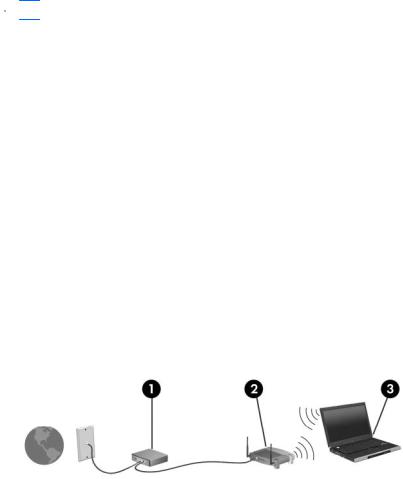
WLANi kasutamine
WLAN-seadmega pääsete ligi traadita kohtvõrku (WLAN), mis koosneb teistest traadita ruuteri või traadita pöörduspunktiga ühendatud arvutitest ja tarvikutest.
 MÄRKUS. Termineid traadita ruuter ja traadita pöörduspunkt kasutatakse segamini.
MÄRKUS. Termineid traadita ruuter ja traadita pöörduspunkt kasutatakse segamini.
●Suuremahuline WLAN, nagu ettevõtte või avalik WLAN, kasutab tavaliselt traadita pöörduspunkte, mis mahutab suurt hulka arvuteid ja tarvikuid ja suudab eraldada kriitilised võrgufunktsioonid.
●Kodu või väikekontori WLAN kasutab tavaliselt traadita ruuterit, mis võimaldab mitmel traadita ühenduse ja traadiga ühendusega arvutil Interneti-ühendust, printerit ja faile jagada, vajamata selleks täiendavat riistvõi tarkvara.
WLAN-seadme kasutamiseks arvutis peate looma ühenduse WLAN-infrastruktuuriga (teenusepakkuja, avaliku või ettevõttevõrgu funktsioon).
WLANi seadistamine
WLAN-võrgu loomiseks ja Internetiga ühendamiseks vajate järgmisi seadmeid.
●Lairibamodem (DSLvõi kaabelmodem) (1) ja kiire Interneti-teenus, mille saab tellida Internetiteenuse pakkujalt (ISP)
●Traadita ruuter (2) (müüakse eraldi)
●Traadita side arvuti (3)
Alltoodud joonisel on Internetti ühendatud traadita võrgu skeem.
Kui võrgukasutajate arv suureneb, saab sellega ühendada teisigi traadita ja traatühendusega arvuteid, võimaldades neile juurdepääsu Internetile.
Lisateavet WLAN-võrgu seadistamiseks leiate ruuteri tootja või Interneti-teenuse pakkuja pakutavast teabest.
16 Peatükk 2 Traadita, kohtvõrk ja modem
WLANi kaitse
Kuna WLAN-standard projekteeriti piiratud turvavõimetega, peamiselt juhusliku pealtkuulamise kõrvalejuhtimiseks, mitte jõuliste rünnakute tõrjumiseks, on oluline mõista, et WLAN-võrkudel on hästi teada ja dokumenteeritud nõrkused.
Avalikes kohtades (kohvikus või lennujaamas) ei pruugi WLAN pakkuda mingit turvalisust. Traadita ühenduse tootjad ja tööpunktide teenusepakkujad arendavad uusi tehnoloogiaid, mis muudavad avaliku keskkonna turvalisemaks ja anonüümsemaks. Kui teile teeb muret arvuti turvalisus tööpunktis, piirduge oma võrgutoimingutes mittekriitiliste e-kirjade saatmisega ja tavalise veebisirvimisega.
WLAN-võrku seadistades või olemasoleva WLAN-võrgu avamisel aktiveerige alati turvafunktsioonid, mis kaitsevad võrku volitamata juurdepääsu eest. Kõige tavalisemad turvatasemed on Wi-Fi andmeturbe protokoll (WPA) ja WEP andmeturbe protokoll. Kuna raadiosignaalid levivad väljaspool võrku, võivad muud WLAN-seadmed kaitsmata signaalid üles korjata ja teie võrku ühenduda (kutsumata) või saadetava teabe kinni püüda. Siiski saate WLAN-võrgu kaitseks rakendada ettevaatusabinõusid.
●Kasutage integreeritud turvalisusega traadita ühenduse saatjat.
Paljud traadita keskjaamad, lüüsid või ruuterid pakuvad sisse-ehitatud turvafunktsioone, nagu traadita ühenduse turvaprotokollid ja tulemüürid. Õiget traadita ühenduse saatjat kasutades saate oma võrku kõige tavalisemate turvariskide eest kaitsta.
●Kasutage tulemüüri.
Tulemüür on barjäär, mis kontrollib nii andmeid kui ka võrku saadetavaid andmepäringuid ja blokeerib kõik kahtlased elemendid. Saadaval on nii tarkkui ka riistvaralisi tulemüüre. Mõnedes võrkudes kasutatakse mõlema tüübi kombinatsiooni.
●Kasutage traadita ühenduse krüpteerimist
WLAN-võrgu jaoks on saadaval lai valik keerulisi krüpteerimisprotokolle.
◦Andmeturbe protokoll (WEP) on traadita ühenduse turvaprotokoll, mis kodeerib või krüpteerib WEP-võtmega kõik andmed enne nende saatmist. Tavaliselt saate lasta WEPvõtme määrata võrgul. Lisaks saate seadistada ka oma võtme, genereerida erineva võtme või valida muude täiendvalikute vahel. Ilma õige võtmeta ei saa teised teie WLAN-võrku kasutada.
◦WPA (Wi-Fi-andmeturbeprotokoll) kasutab sarnaselt WEP-protokollile võrgus saadetavate andmete krüpteerimiseks ja dekrüpteerimiseks turvasätteid. Ühe staatilise turvavõtme asemel (nagu WEP-protokollis) kasutab WPA „ajutise võtme terviklusprotokolli” (TKIP), genereerides dünaamiliselt uue võtme iga paketi jaoks. Lisaks koostab see igale võrgus olevale arvutile erineva võtmete komplekti.
WLANi kasutamine 17

WLAN-võrguga ühenduse loomine
WLAN-võrguga ühenduse loomiseks toimige järgmiselt.
1.Veenduge, et WLAN sideseade on sisse lülitatud (traadita side märgutuli on valge). Kui traadita ühenduse märgtuli on kollane, vajutage traadita ühenduse toiminguklahvi (f12).
2.Klõpsake tegumiriba paremas servas teavitusalal võrgu ikooni.
3.Valige loendist WLAN-võrk.
4.Klõpsake Ühenda.
Kui võrk on aktiveeritud turvalisusega, palutakse teil sisestada võrgu turvavõti, milleks on turvakood. Sisestage kood ja ühenduse loomiseks klõpsake OK.
 MÄRKUS. Kui loendis pole ühtegi WLAN-võrku, olete traadita ühenduse ruuteri või pääsupunkti levialast väljas.
MÄRKUS. Kui loendis pole ühtegi WLAN-võrku, olete traadita ühenduse ruuteri või pääsupunkti levialast väljas.
MÄRKUS. Kui te ei näe võrku, millega soovite ühenduse luua, klõpsake Ava võrguja ühiskasutuskeskus, seejärel klõpsake Loo uus ühendus või võrk. Kuvatakse valikute loend. Võite valida, kas otsida võrku ja luua ühendus käsitsi või koostada uus võrguühendus.
Kui ühendus on loodud, asetage hiire nool tegumiriba paremas servas võrgu ikoonile, et kinnitada ühenduse nimi ja olek.
 MÄRKUS. Funktsionaalne leviala (kui kaugele traadita ühenduse signaalid levivad) sõltub WLANi teostusest, ruuteri tootjast ja muude elektrooniliste seadmete või struktuursete barjääride, nagu seinad ja põrandad/laed põhjustatud häiretest.
MÄRKUS. Funktsionaalne leviala (kui kaugele traadita ühenduse signaalid levivad) sõltub WLANi teostusest, ruuteri tootjast ja muude elektrooniliste seadmete või struktuursete barjääride, nagu seinad ja põrandad/laed põhjustatud häiretest.
Lisateavet WLANi kasutamise kohta leiate järgmistest kohtadest.
●Interneti-teenusepakkuja pakutavast teabest ja traadita ühenduse ruuteri või muu WLAN-seadme kasutusjuhenditest
●Rakenduse Spikker ja tugi veebilingid ja teave
Loendi teie läheduses olevatest avalikest WLAN-võrkudest saate Interneti-teenuse pakkujalt või veebiotsingust. Avalike WLAN-võrkude loendeid sisaldavate veebilehtede hulka kuuluvad Cisco Internet Mobile Office Wireless Locations, Hotspotlist ja Geektools. Kontrollige WLAN-võrgu asukohta, tasuja ühendusnõudeid.
Teise võrku liikumine
Kui liigute arvutiga teise WLAN-võrgu levialasse, üritab Windows selle võrguga ühendust luua. Kui katse õnnestub, ühendatakse teie arvuti automaatselt uude võrku. Kui Windows uut võrku ära ei tunne, kasutage sama toimingut, millega algselt WLAN-ühenduse lõite.
18 Peatükk 2 Traadita, kohtvõrk ja modem
Traadita Bluetooth-seadmete kasutamine (ainult teatud mudelitel)
Bluetooth-seade pakub füüsilise kaabelühenduse asendamiseks lühimaa traadita ühendust, millega ühendatakse tavaliselt järgmisi elektroonikaseadmeid:
●arvutid (laua-, sülearvutid, pihuarvutid);
●telefonid (mobiil-, nuti-, juhtmeta telefonid);
●pildindusseadmed (printerid, kaamerad);
●heliseadmed (peakomplektid, kõlarid).
Bluetooth-seadmed pakuvad võrdõiguse võimalust, mis võimaldab seadistada personaalse Bluetoothseadmete võrgu (PAN). Teavet Bluetooth-seadmete konfigureerimise ja kasutamise kohta vaadake Bluetoothi tarkvaraspikrist.
Bluetooth ja Interneti-ühenduse jagamine (ICS)
HP ei soovita seadistada arvutit Bluetooth-hostina ja kasutada seda lüüsina teistele arvutitele Internetiühenduse andmiseks. Kui kaks või rohkem arvutit ühendatakse Bluetoothi vahendusel ja ühes arvutis aktiveeritakse Interneti-ühenduse jagamine (ICS), ei saa teised arvutid Internetiga Bluetooth-võrgu vahendusel ühendust.
Bluetoothi eelis seisneb teabeedastuse sünkroonimises arvutite ja traadita seadmete vahel, k.a mobiiltelefonide, printerite, kaamerate ja pihuarvutite vahel. Võimetus pidevalt kahte või enamat arvutit Bluetoothi vahendusel Interneti jagamiseks ühenduses hoida on Bluetoothi ja Windowsi opsüsteemi piirang.
Traadita Bluetooth-seadmete kasutamine (ainult teatud mudelitel) 19

Traadita ühenduse probleemide tõrkeotsing
Mõned traadita ühenduse probleemide võimalikud põhjused on järgmised.
●Võrgukonfiguratsioon (SSID või turve) on muudetud.
●Traadita sideseade pole õigesti installitud või on blokeeritud.
●Traadita sideseade või ruuteri riistvara ei tööta.
●Traadita sideseadet tabas teise seadme häiring.
 MÄRKUS. Traadita võrguseadmed sisalduvad ainult teatud arvutimudelites. Kui traadita võrk pole arvuti originaalpakendi küljel funktsioonide loendis toodud, saate traadita võrgu võimaluse lisada arvutile, kui ostate traadita võrgu seadme.
MÄRKUS. Traadita võrguseadmed sisalduvad ainult teatud arvutimudelites. Kui traadita võrk pole arvuti originaalpakendi küljel funktsioonide loendis toodud, saate traadita võrgu võimaluse lisada arvutile, kui ostate traadita võrgu seadme.
Enne võrguühenduse probleemile võimalike lahenduste otsimist veenduge, et installitud on kõigi traadita seadmete seadmedraiverid.
Kasutage selles peatükis toodud protseduure, et diagnoosida ja parandada arvutit, mis ei ühendu soovitud võrku.
Ei saa WLAN-võrguga ühendust luua
Kui teil on probleeme WLAN-võrguga ühenduse loomisel, veenduge, et integreeritud WLAN-seade on arvutisse õigesti installitud.
 MÄRKUS. Windows sisaldab arvuti turvalisuse parandamiseks kasutajakonto kontrollimise funktsiooni. Võimalik, et mõnede toimingute puhul, nagu tarkvara installimine, utiliitide kasutamine või Windowsi sätete muutmine, küsitakse teilt kasutusluba või parooli. Lisateavet saate rakendusest Spikker ja tugi.
MÄRKUS. Windows sisaldab arvuti turvalisuse parandamiseks kasutajakonto kontrollimise funktsiooni. Võimalik, et mõnede toimingute puhul, nagu tarkvara installimine, utiliitide kasutamine või Windowsi sätete muutmine, küsitakse teilt kasutusluba või parooli. Lisateavet saate rakendusest Spikker ja tugi.
1.Valige Start > Juhtpaneel > Süsteem ja turve.
2.Alas Süsteem klõpsake valikut Seadmehaldur.
3.Loendi laiendamiseks ja kõigi adapterite kuvamiseks klõpsake noolt valiku Võrguadapterid kõrval.
4.Tuvastage võrguadapterite loendis WLAN-seade. WLAN-seadme loend võib sisaldada termineid traadita, traadita LAN, WLAN, Wi-Fi või 802.11.
Kui loendis pole ühtegi WLAN-seadet, pole arvutis integreeritud WLAN-seadet või WLAN-seadme draiver pole korralikult installitud.
WLAN-võrkude kohta täiendava teabe saamiseks vt rakenduses Spikker ja tugi toodud veebilinke.
20 Peatükk 2 Traadita, kohtvõrk ja modem
